Hvorfor viser nogle iMessages som en e-mail i stedet for et telefonnummer?

Har du nogensinde været sms'er med nogen på din iPhone, kun for at få deres chat tilfældigt skiftet til en helt ny kontaktperson ? Der er du med glæde at skrive væk, når du pludselig skal springe ind i en ny meddelelsesboks, der siger, at den kommer fra deres email i stedet for hovedkontakten.
Denne mindre fejl i kommunikationssystemet mellem iOS og OSX vil ske enten hvis du har en kontakt gemt i din telefon forkert, eller hvis de ikke har skiftet fra deres "@me" -konto i iChat over til deres telefon uden at slukke førstnævnte først.
Heldigvis er løsningen rent faktisk en ret nemt at rette.
Tilføj deres email til dine kontakter
Den første måde at få tingene på igen, er at blot tilføje afsenderens e-mail-adresse til deres hovedkontakt, som allerede er gemt i din kontaktliste.
For at gøre dette skal du trykke på deres navn øverst på iMessage-linjen, som fører dig til den linkede e-mail-adresse "kontaktkort".
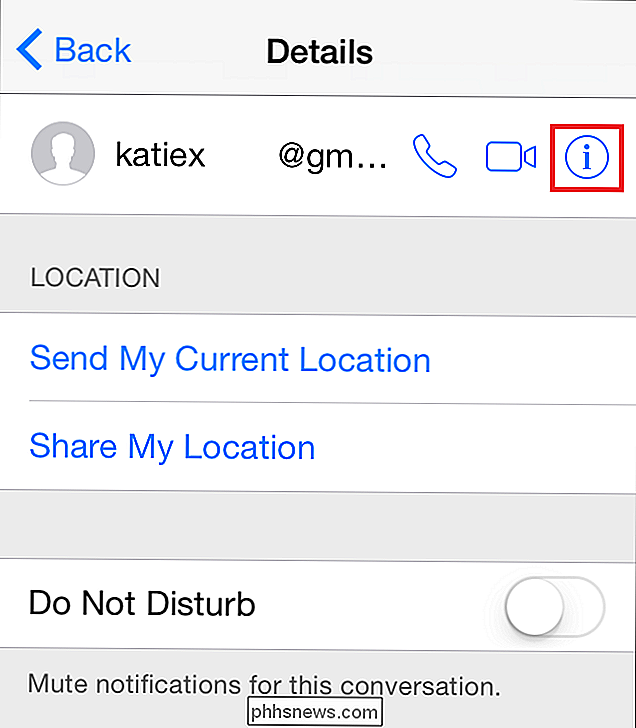
Tryk på ikonet "i" øverst til højre, lige til venstre for den gemte email. Når dette er gjort, vil du blive mødt med en skærm, der giver dig mulighed for at sende dem en email, oprette et FaceTime-opkald eller "Tilføj [e-mailen] til en eksisterende kontakt".
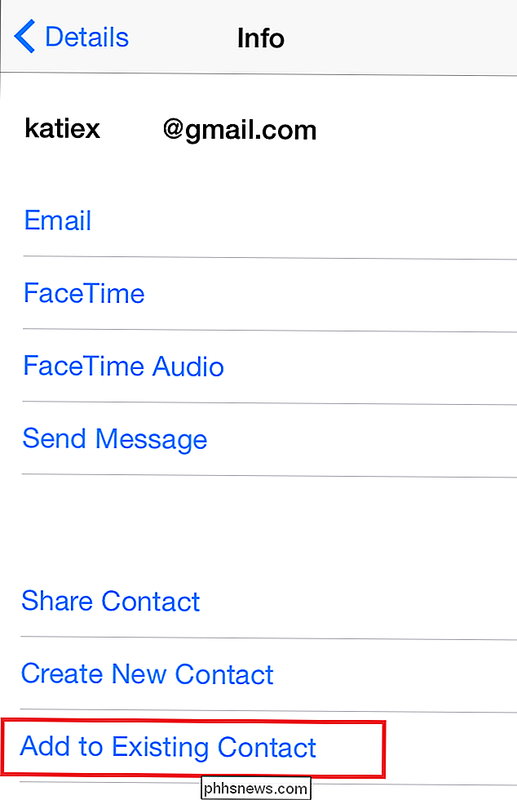
Tryk på dette, og du ' Jeg bliver bragt til din kontaktliste, der indeholder alle de andre navne, der aktuelt er gemt på telefonen. Rul ned for at finde den kontakt, du vil tilføje e-mail til, og tryk på.
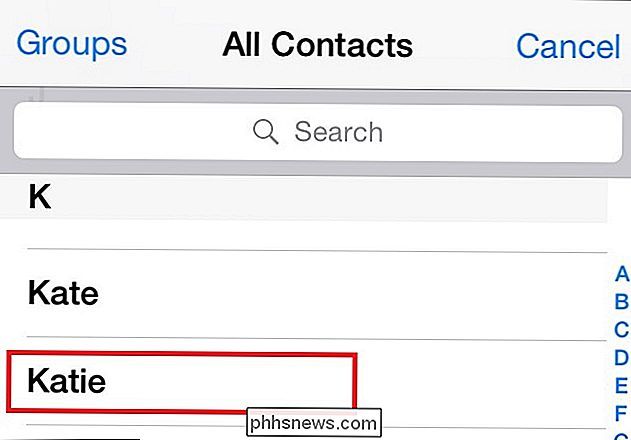
Når du har klikket på dette, bliver du taget til deres kontaktside, hvor e-mailen allerede er blevet importeret til den første slot automatisk.
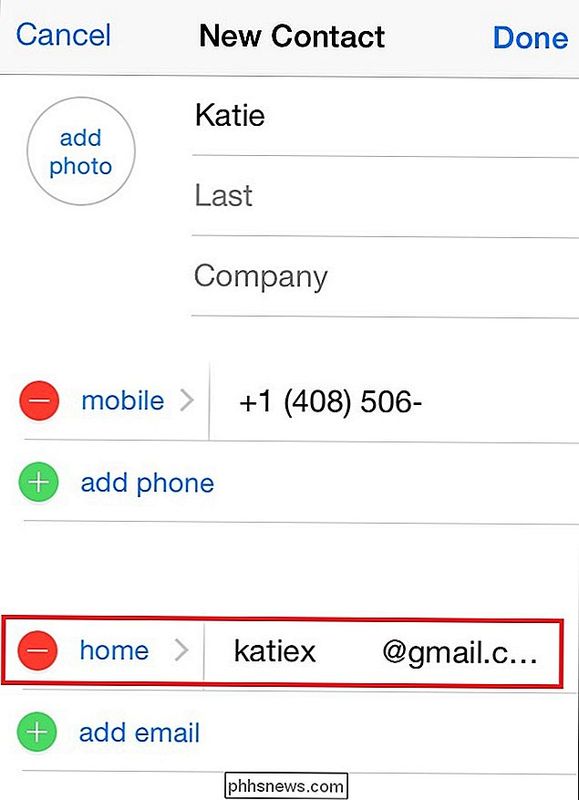
Når denne switch er lavet, uanset om de har sendt dig fra deres iChat-konto eller på anden måde, vil navnet altid altid blive vist som den kontakt, du har gemt den under, og intet andet.
Bed dem om at underskrive Off
RELATED: Sådan omdøber du gruppechat i iMessage
Nogle gange kan folk ved et uheld lade deres iChat komme igennem OSX, efter at de allerede er begyndt at sende dig tekst fra deres telefon. laptop / desktop forlader søvntilstand med iChat aktiveret, iChat-brugernavnet kan have forrang, og din samtale bliver konverteret til deres chatvindue i stedet for din tekstboks.
For at løse dette problem er det lige så enkelt at bede dem om at kontrollere hvis deres iChat er logget på, og i så fald have dem tilmeldt. Når de har gjort det, vil den næste tekst de sender automatisk skifte tilbage til deres nummer.

Ovenstående vindue er et eksempel på en bruger, der stadig er logget ind i iChat, mens det næste eksempel er, hvad du vil se snart da iMessage-kontoen kun er åben på ét sted.
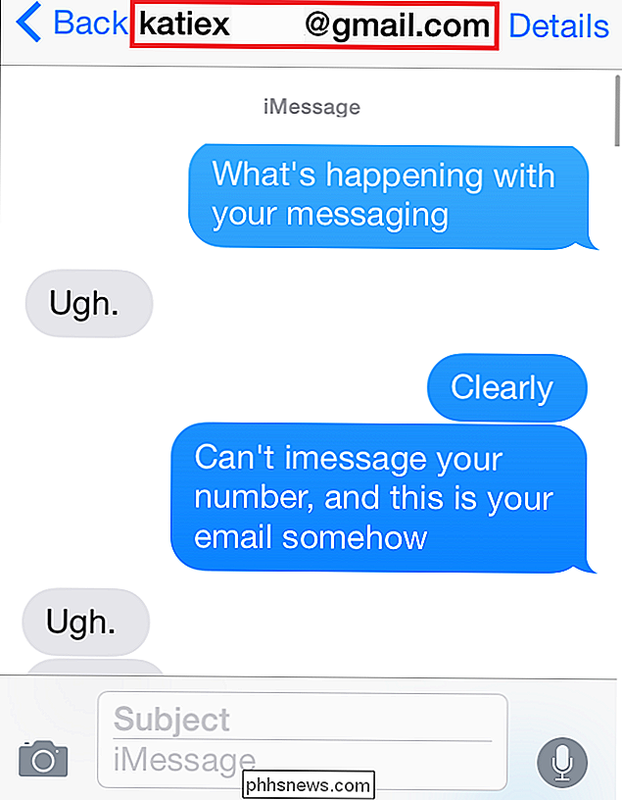
Skift dine egne indstillinger
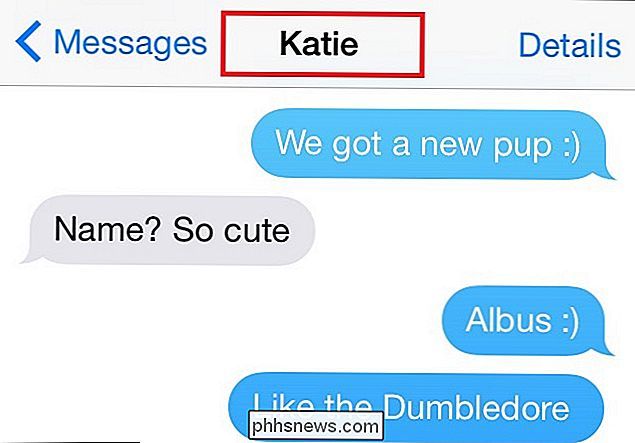
Men hvad nu hvis du er den skyldige, der har lavet et rod i en andens tekstlogbog med din egen e-mail-flub?
RELATERET:
Hvorfor er nogle iMessages Green og Some Blue på min iPhone? Hvis nogen fortæller dig, at din e-mail vises i deres tekstlog i stedet for den normale kontakt, er der en indstilling, du kan kontrollere på din ende, som måske forårsager ulejlighed.
For at finde det, skal du starte med at åbne appen Indstillinger og derefter navigere til afsnittet "Meddelelser".
Her skal du rulle ned til indstillingerne "Send & Receive", hvilket vil vise dig alle de linkede e-mail-adresser, iChat-konti og telefonnumre er knyttet til din iMessage-app på telefonen.
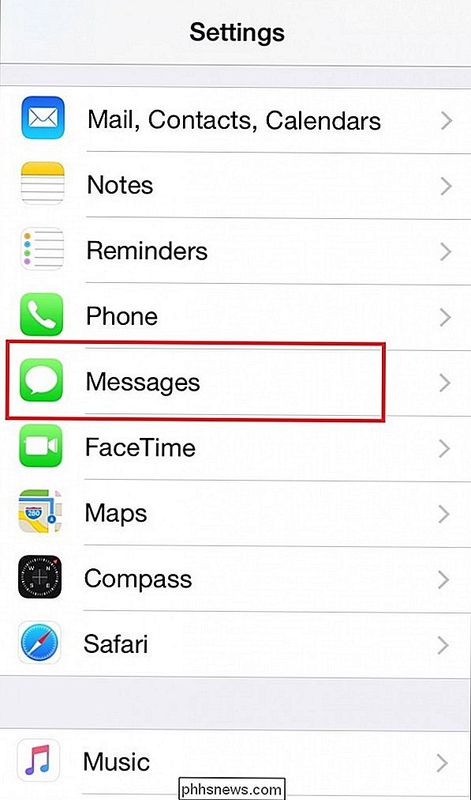
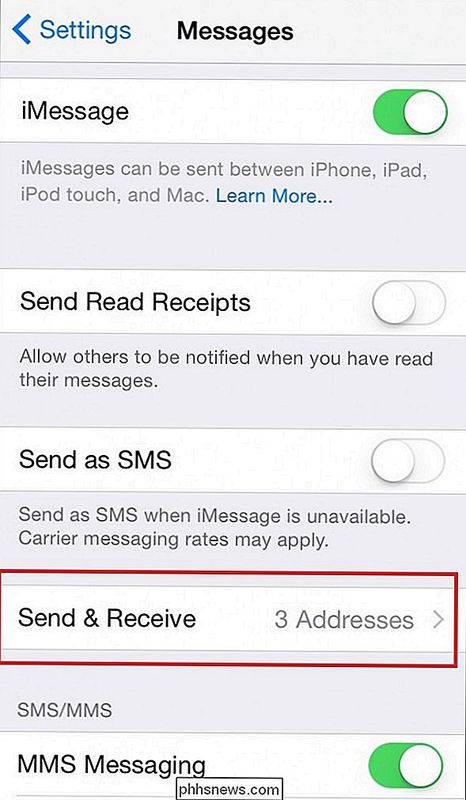
Hvis det jeg For at få dit telefonnummer til at blive vist normalt igen, skal du indstille muligheden for at "Start nye samtaler fra" dit nummer i stedet for eventuelle tilknyttede e-mails, der muligvis er knyttet til en iChat-konto eller ellers.
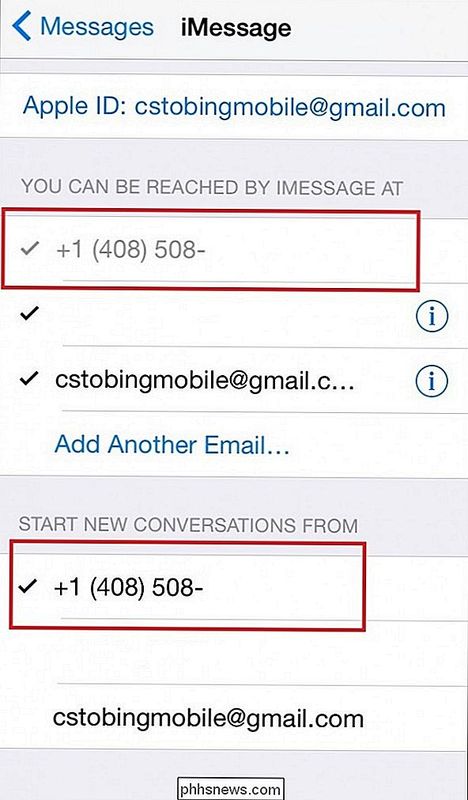
Bemærk også, at så længe du er logget ind fra denne e-mail på en OSX-linket konto, holder iChat automatisk disse oplysninger op som en del af din bærbare computer eller skrivebordets legitimationsoplysninger. Det eneste sted, disse oplysninger kan fjernes, er fra iPhone, du arbejder fra i iMessage-delen af programmet Settings.

Fremskynde enhver pc, smartphone eller tablet ved at deaktivere animationer
Animationer på en stationær pc, smartphone eller tablet er nice - de første par gange. Til sidst vil du bare ønske, at de ville skynde sig og stoppe med at spilde din tid. Deaktivering (eller bare reduktion) animationer kan fremskynde næsten enhver grænseflade. Selvfølgelig er animationerne ret hurtige allerede, men venter på dem igen og igen hver dag kan begynde at føle sig dumt.

Sådan oprettes og synkroniseres kalenderbegivenheder i Windows 10
Kalenderappen inkluderet med Windows 10 er en moderne universel app, der integrerer vidunderligt med Mail og andre Windows 10-apps. Hvis du leder efter et sted i Windows 10 til at administrere dine dage, uger og måneder, kan du konfigurere en kalender i Windows 10s kalenderapp. Tilføj og konfigurér dine konti Kalender kan synkroniseres med din online-konti, som Google Kalender, Outlook eller iCloud.



